Med lanseringen av iOS 12 var många kraftanvändare glada över den nya genvägsappen eftersom den gör det möjligt för dem att automatisera uppgifter på iOS, något som inte tidigare var möjligt. En av de bästa sakerna med genvägar är att du inte behöver lära dig att skapa dina egna genvägar eftersom du kan ladda ner och installera förinställda genvägar för att njuta av dessa funktioner själv.
En av dessa förinställda genvägar är "Social Media Downloader" eller SDM-genväg som tillåter användare att ladda ner videor från sociala medieplattformar som Instagram och Twitter. Så om det här är något som intresserar dig, så här kan du ladda ner videor från sociala medieplattformar som Instagram och Twitter med genvägar i iOS 12.
Ladda ner videor från Instagram och Twitter
Innan vi börjar med den här handledningen vill jag nämna att du aldrig ska använda någon annans videor på din egen sociala medieplattform utan att få uttryckligt samtycke från dem. Den här genvägen är avsedd att användas för att få din egen data från dessa webbplatser, eller kanske för utbildningsändamål som en klassrapport eller ett projekt, men använd aldrig funktionen för att ladda ner upphovsrättsskyddat innehåll eller kränka integriteten. Med det ur vägen, låt oss se hur du kan använda den här genvägen.
- Först ladda ner och installera genvägsappen från App Store om du inte redan har gjort det.
2. När du har installerat appen klickar du på länken för att ladda ner genvägen för nedladdning av sociala medier. Att göra det, tryck först på knappen "Få genväg" och tryck sedan på "Öppna".
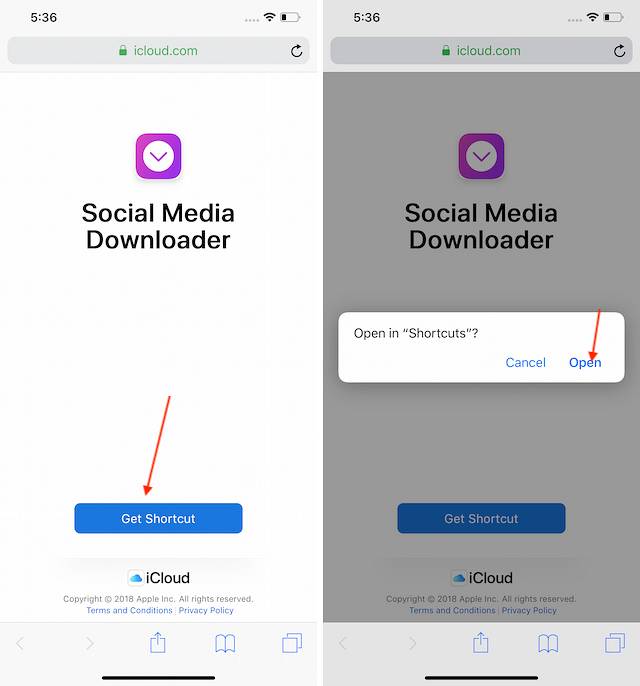
3. Nu när du har genvägen installerad på din enhet, öppna antingen Twitter eller Instagram på din telefon. Jag kommer att använda Twitter för denna handledning.
4. Låt oss säga att du hittade en tweet med en inbäddad video. Klicka på delningsknappen och välj sedan alternativet "Dela tweet via ...".
 4. Välj Genvägar i delningsmenyn. Om det inte visas i delningsmenyn, tryck på “Mer” och aktivera det.
4. Välj Genvägar i delningsmenyn. Om det inte visas i delningsmenyn, tryck på “Mer” och aktivera det.
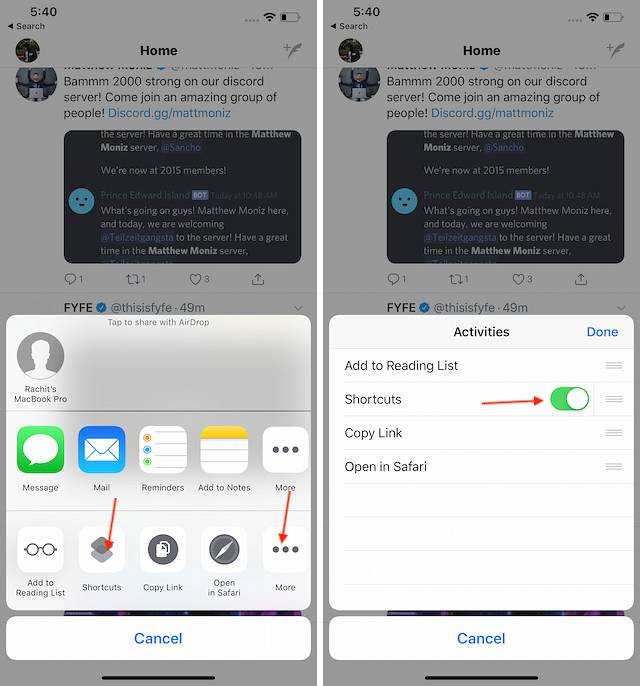
5. På nästa sida väljer du genvägen ”SDM” som vi lade till. Det kommer att gå igenom sina steg så oroa dig inte om du ser att det fungerar på egen hand. När den har analyserat länken ger den dig videokvalitetsalternativen. Välj den du vill börja nedladdningen.
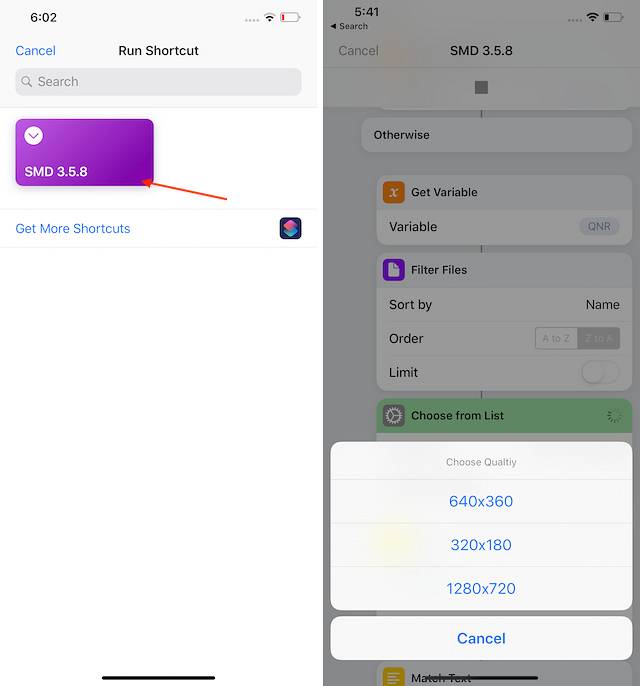
Det är det, videon laddas ned och läggs till i din Photos-app automatiskt. Du kan ladda ner vilken inbäddad video som helst med den här genvägen. Är det inte ett praktiskt sätt att dela videor till din WhatsApp-grupp eller titta på dem offline.
SE OCH: Hur man skapar en kanal i IGTV
Ladda ner enkelt sociala medievideor på din iPhone
Den nya genvägsappen är ganska kraftfull. Den enda genvägen som jag visar här ger dig bara en inblick i dess möjligheter. Om du vill se fler självstudier, kommentera nedan för att meddela oss. Om du har några problem med att få detta att fungera, ställ dina frågor så hjälper vi dig gärna.
 Gadgetshowto
Gadgetshowto



